Как удалить начальную страницу в Opera, Mozilla Firefox и Google Chrome
Есть очень простой способ убрать навязчивую стартовую страницу со своего браузера. Суть в том, что при установке какой-то неизвестной программы, незаметно для пользователя прописывается URL какого—нибудь сайта или неизвестной поисковой системы. Решение этой проблемы заключается в том, что вам нужно просто зайти в «Свойства» ярлыка вашего проблемного браузера (Гугл Хром, Опера или Мозила), потом в строке «Объект» удалить то, что написано после «C:Program Files (x86)Operalauncher.exe». Ну, а потом в качестве проверки, можно посмотреть в настройках браузера адрес домашней страницы, и если что-то не так, то просто измените ее или сбросьте все настройки браузера.
система выбрала этот ответ лучшим
комментировать
в избранное ссылка отблагодарить
Azama tik [55.3K]
7 лет назад
В подобном случае не помогает даже установка/изменение домашней или же стартовой страницы своего браузера. Можно, конечно же, попробовать переустановить браузер. Но есть и другое решение. Можно изменить путь данной программы. Для этого заходим в свойства браузера (это делается нажатием правой кнопкой мышки на ярлык браузера и выбор кнопки/пункта «Свойства»).
Как сделать стартовую страницу в гугл хром
После этого находите строку/раздел «Объект» и изменяем то, что написано в ней. Запомните, что в этой строке/в этом поле в конце должно быть одно из следующих надписей: launcher.exe, chrome.exe или же browser.exe. Сохраняем изменения и проблема должна быть решенной.
комментировать
в избранное ссылка отблагодарить
Артём Денис ов [107K]
7 лет назад
Однозначно, можно зайти в настройки браузера и попытаться изменить стартовую страницу. Иногда это можно сделать, но чаще всего нельзя или подобные действия не помогают избавиться от навязчивой страницы в Google Chrome, Opera или другом браузере.
Другие способы тоже являются либо не эффективными, либо очень затруднительны и непонятны.
В последнее время я заметил, что подобные вирусы делают одну вещь — они изменяют стартовую страницу в ярлыке программы. Иными словами, получается что-то похожее на иную программу — то есть мы сами запускаем браузер с этой страницей и никакие изменения параметров браузера и антивирусы не помогают.
В этом случае необходимо изменить путь к программе. Жмем правую кнопку мышки и выбрать «Свойства». Далее выбираем вкладку «Ярлык», если она не открыта. Находим пункт «Объект» и редактируем это поле. Здесь в конце обычно указан путь на другой файл, а должен быть указан на файл оригинального браузера (chrome.exe для Гугл Хром, launcher.exe для Оперы, browser.exe для Яндекс.Браузера и так далее).
Просто прописываем это, ставим кавычки в конце (вот такие — » ) и сохраняем. Готово.
Ниже предоставлю полные пути объектов — такие, как они должны быть:
- «C:Program FilesGoogleChromeApplicationchrome.exe»
- C:Usersимя_пользователяAppDataLocalYandexYandexBrowserApplicationbrowser .exe
- «C:Program FilesOperalauncher.exe»
У вас они могут немного отличаются, но именно у меня — они в таком состоянии и полностью функционируют. Когда возникали подобные проблемы, я просто приводил путь в ярлыке в порядок и навязчивая страница удалялась.
Источник: www.bolshoyvopros.ru
Подмена стартовой страницы в браузере — как излечить свой компьютер
В службу поддержки Яндекса поступила волна жалоб от пользователей на поддельные стартовые страницы у разных браузеров.
Наше исследование показало, что это связано с внедрением на компьютер жертвы файлов с расширением .url, так называемых Internet Shortcut’ов. Как правило, различные сомнительные программы-тулбары сохраняют такой ярлык в директорию браузера и прописывают в автозагрузку.
Важно, что Windows не показывает по умолчанию расширение у данных файлов, поэтому, если зайти в директорию браузера, будет видно просто 2 файла c именем «iexplore». Вроде ничего подозрительного. Однако в этом случае при старте компьютера будет открываться браузер со страницей, которая прописана в этом «ярлыке». Если эта страница — фишинг, пользователь начнет думать, что это «Яндекс» показывает ему странную рекламу, либо просто какой-то сайт заменил ему стартовую страницу.
Если вы или ваши знакомые столкнулись с подобной проблемой, попробуйте найти на компьютере и удалить файлы с расширением . url (скорее всего, они будут находиться в директориях, где установлен браузер). Это может помочь излечить систему от заражения.
Также излечиться можно с помощью программы avz, выполнив в ней скрипт (через меню «Файл»- «Выполнить скрипт»):
Procedure DeleteUrlFiles(ADirName : string; AScanSubDir : boolean);
while FS.Found do begin
if FS.IsDir then begin
if AScanSubDir and (FS.FileName <> ‘.’) and (FS.FileName <> ‘..’) then
DeleteUrlFiles(ADirName + FS.FileName, AScanSubDir)
if LowerCase(FS.FileName) = ‘iexplore.url’ then
if LowerCase(FS.FileName) = ‘chrome.url’ then
if LowerCase(FS.FileName) = ‘mozilla.url’ then
DeleteUrlFiles(‘c:’, true); //вместо ‘c:’ можно указать директорию, где установлен браузер, например, ‘C:Program FilesInternet Explorer’
Источник: yandex.ru
Ручное удаление вируса, изменяющего домашнюю страницу в браузерах
В незапное изменение стартовой страницы, причём во всех браузерах, явно свидетельствует о том, что вы стали жертвой вируса. Зловреды этого типа обычно не причиняют пользователям особых бед, но это вовсе не означает, что с ними нужно мириться. Да и как можно быть уверенным, что в один прекрасный день с рекламной страницы на компьютер не проникнет что-нибудь действительно опасное. Антивирус нередко оказывается бессилен, так что остаётся надеяться только на себя.
Сегодня мы рассмотрим ручное удаление такого вируса на примере smartinf.ru. Раньше эта зараза переадресовывала на 2inf.net, завтра или через месяц она будет направлять на другой вредоносный ресурс, но это не так уже и важно, потому что действует вирус почти всегда одинаково — прописывается в реестр и планировщик, копирует исполняемый файл в каталоги пользователя, а также изменяет пути в браузерных ярлыках.
Итак, начнём. Первым делом откройте реестр и разверните ветку HKEY_LOCAL_MACHINE/Software/Microsoft/WindowsCurrentVersion/Run . В правой части окна вы увидите строку cmd /с start http://smartinf.ru. Эта строка указывает на адрес вредоносного сайта, на который вас перебрасывает вирус. Запишите этот URL, он вам еще пригодится.
Кликните по записи правой кнопкой мыши и в контекстном меню выберите «Удалить».
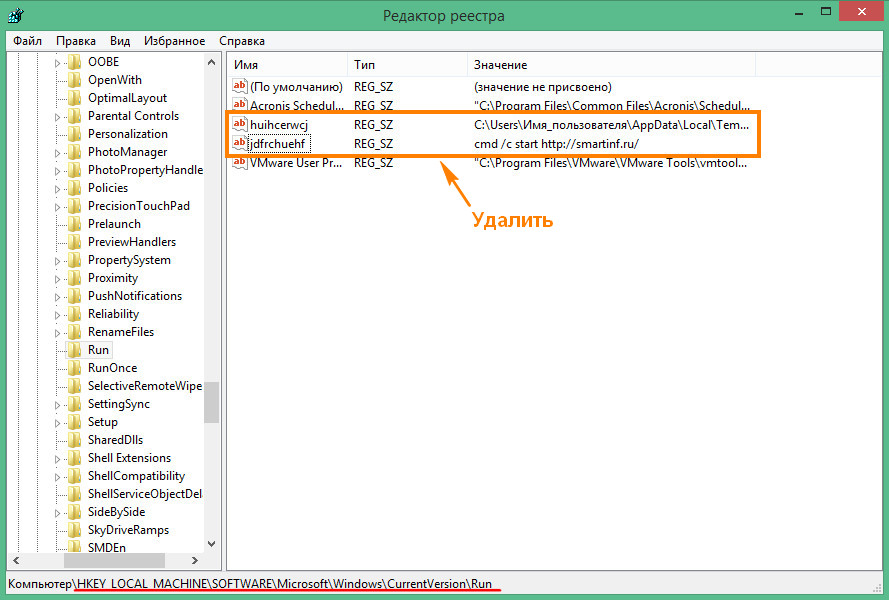
Также удалите ключи реестра (их может быть несколько), содержащие пути C:/Users/Имя_пользователя/AppData/Local/Temp к неизвестным вам исполняемым файлам. Названия таких файлов могут быть весьма причудливы, например Dnfjmko545.exe или Awniuwey52g.exe. Перед тем, как удалять записи реестра, запомните, а лучше запишите названия этих файлов, ведь с ними пока ещё не покончено.
Не закрывая реестр , откройте Диспетчер задач или его аналог и отыщите в списке запущенных задач тот самый исполняемый файл, имя которого только что записали. Нажмите по нему правой кнопкой мыши и выберите «Открыть расположение файла». После того как содержащий вирус каталог откроется, завершите процесс, а затем удалите и сам файл вируса.
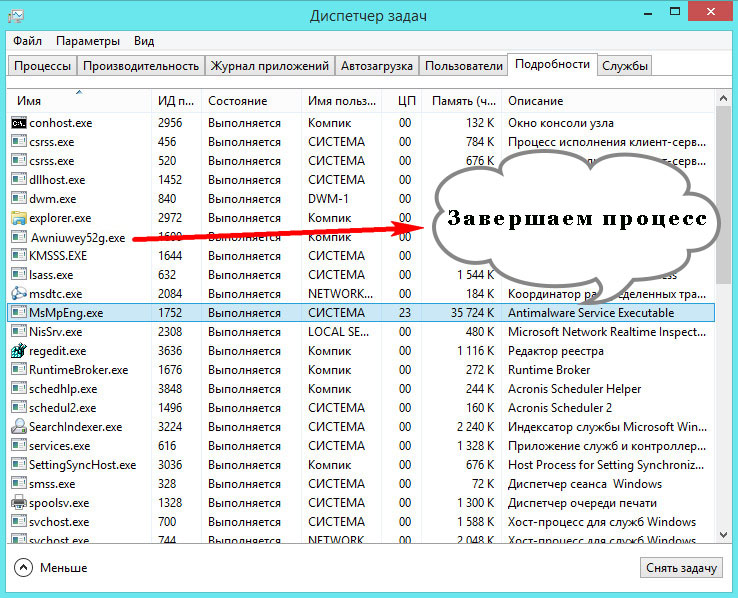
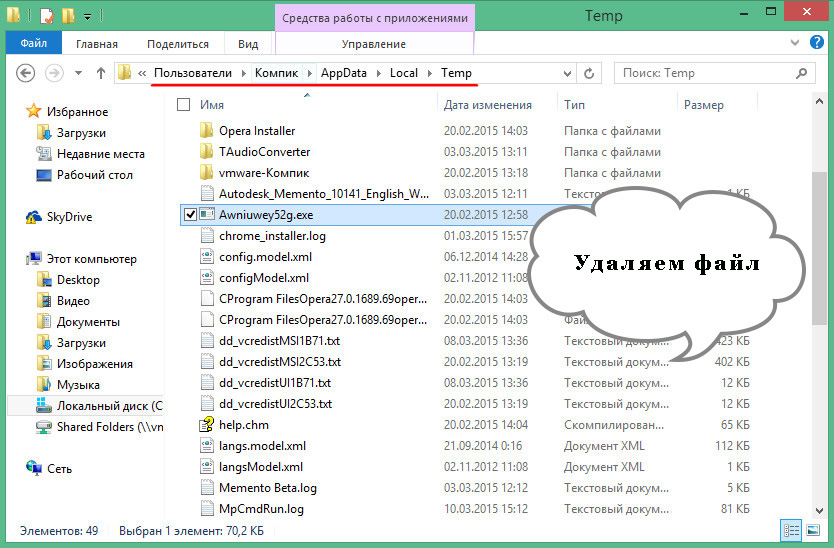
Кстати, каталог Temp и вовсе можно очистить, никакого вреда системе это не причинит.
Теперь откройте планировщик задач (Taskschd.msc) и, выделив пункт «Библиотека планировщика заданий», внимательно просмотрите список заданий во вкладке «Действие». Обратите внимание на записи, ведущие к исполняемым файлам в каталоге C:/Users/Имя_пользователя/AppData/Local и его подпапках, записи со странными, ничего не говорящими названиями, а также задания, выполняющиеся при старте Windows и те, которые выполняются очень часто, к примеру, через каждый час. Если обнаружите подозрительный файл, запомните его расположение. Удалите запись планировщика, а затем избавьтесь и от исполняемого файла, на который указывала запись.
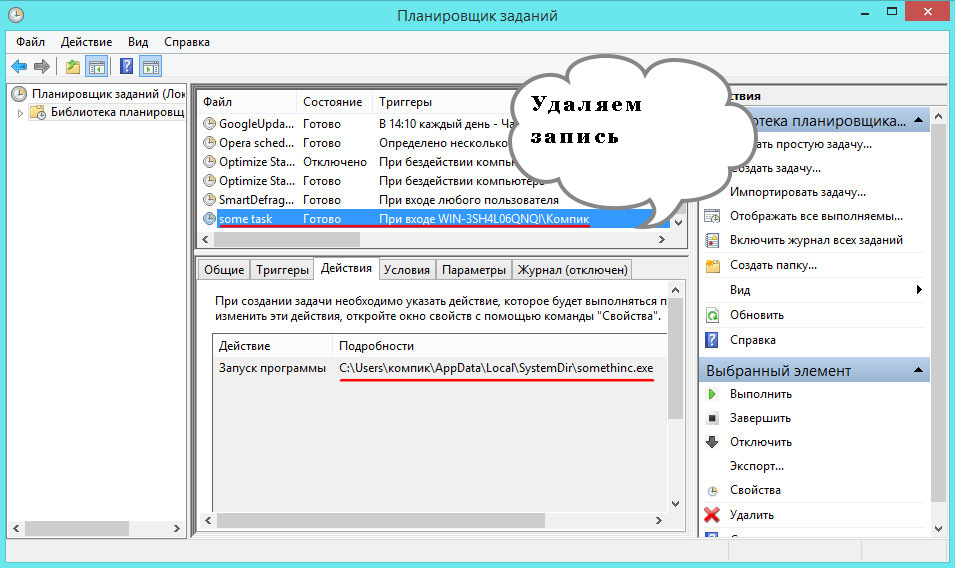
Кстати, если в папке Local обнаружите каталоги «Войти в Интернет», «Поиск в Интернете» или SystemDir — удалите их.
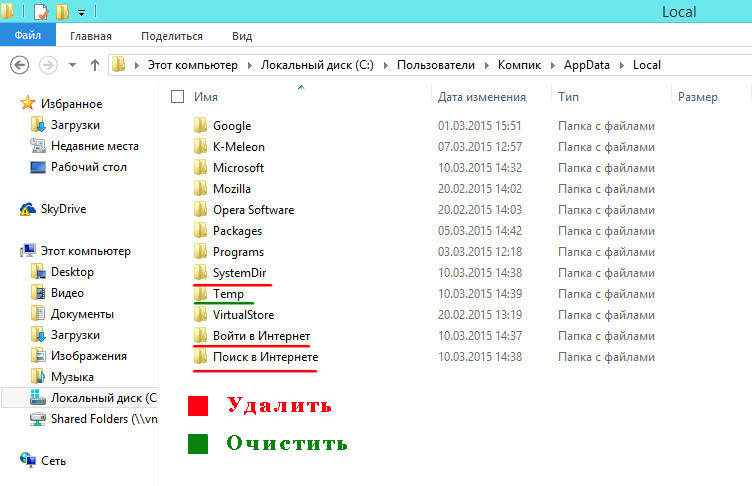
Основная часть работы сделана, теперь осталось подчистить хвосты. Переключитесь на редактор реестра, выберите в левой колонке самый верхний пункт «Компьютер» и нажмите F3 . Откроется окошко поиска. Вставьте в него адрес вредоносного сайта (мы его сохранили в самом начале) без http и домена и выполните полный поиск по базе реестра, а затем удалите все записи с таким адресом, если, конечно, таковые будут найдены.
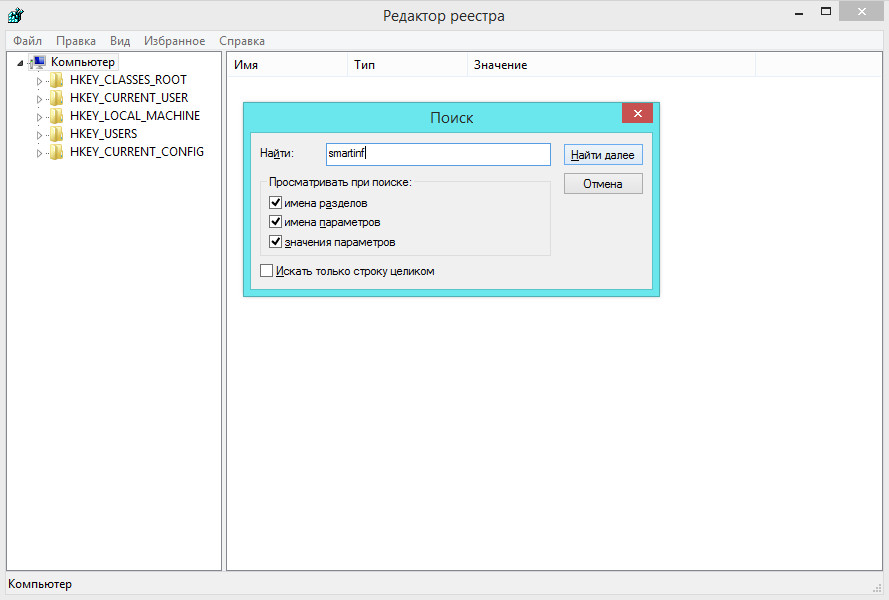
И последний шаг. Проверьте настройки браузеров и установите в них нужную вам домашнюю страничку. Заодно проверьте поля «Объект» в свойствах ярлыков браузеров, ведь они тоже могут содержать перенаправления на вредоносные домены.
Источник: www.white-windows.ru